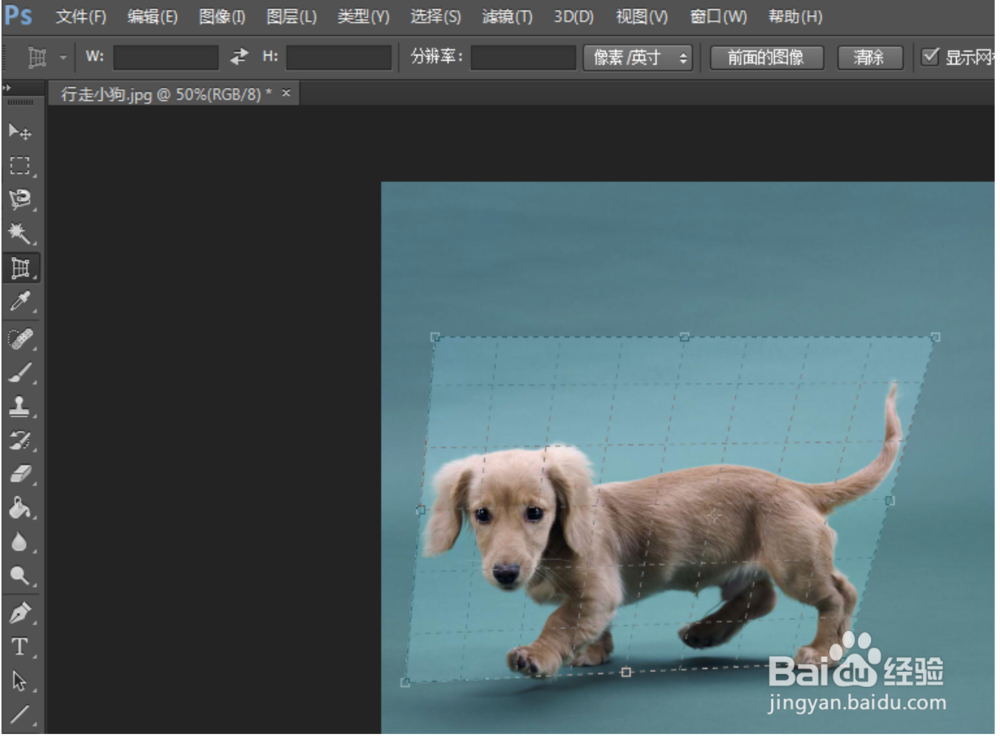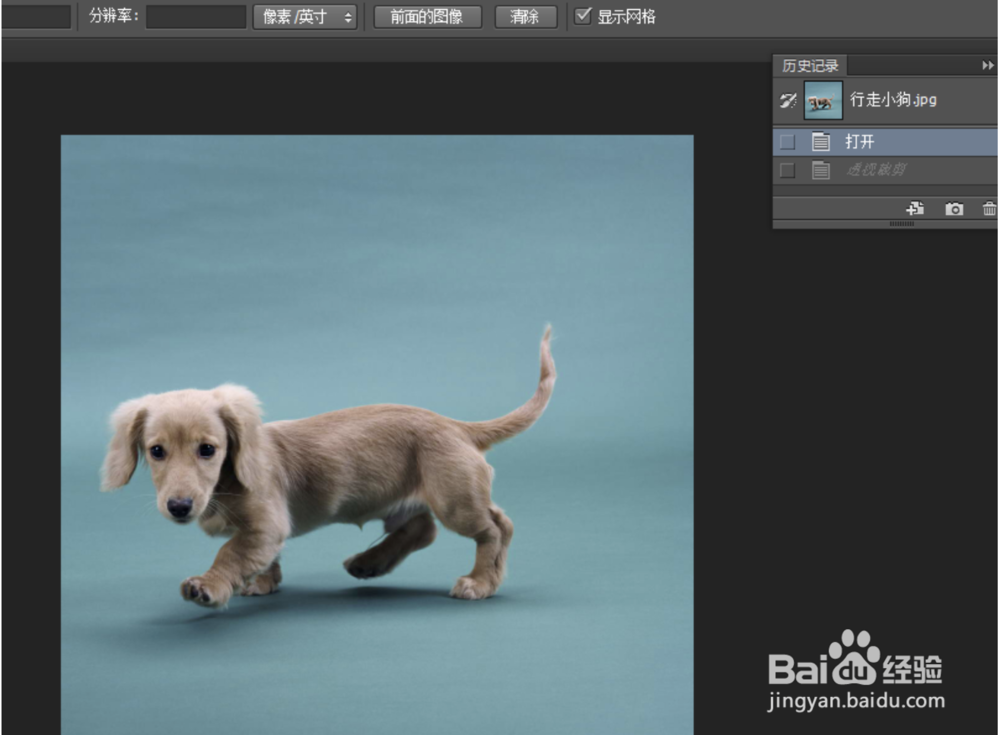PS中透视裁剪工具怎么用
1、打开Photoshop,将需要处理的图片拖入PS软件中,将鼠标移到左侧任务栏,找到透视裁剪工具。
2、在图片中执行,鼠标左键单击,选中区域,会出现一个预览曾,调整到合适的位置。
3、透视裁剪工具的精髓在于可以调整曲度、角度,通过选中区域网格拉动来实现。
4、调整好,确认裁剪,erter键,按键盘,就可以实现裁减了。
5、取消选择,可以通过PS页面右上角历史记录栏、还原操作前历史记录来实现。
6、与Photoshop的标准裁剪皤材装肢工具不同,“透视裁剪工具” 不会自动在图像周围放置裁剪边框。所以要先画一个裁剪框,Photoshop会立即裁剪裁剪框外的区域并一次性修复透视问题。
声明:本网站引用、摘录或转载内容仅供网站访问者交流或参考,不代表本站立场,如存在版权或非法内容,请联系站长删除,联系邮箱:site.kefu@qq.com。
阅读量:21
阅读量:81
阅读量:32
阅读量:52
阅读量:79